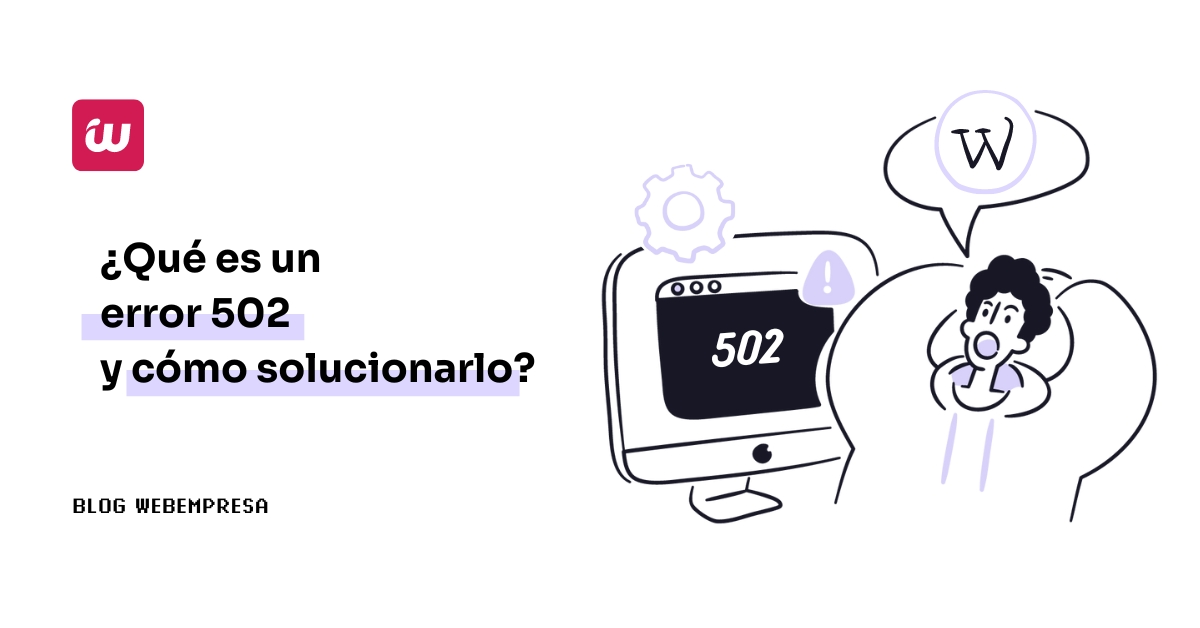
¿Quieres saber qué es un error 502 y cómo solucionarlo si se presenta en tu sitio web WordPress mientras estás trabajando en él?
Imagínate la escena, vas a acceder a tu sitio WordPress y ves que no funciona.
Tu web está caída y quieres poner remedio lo antes posible, como es normal. La única pista que tienes para solucionar el problema es un mensaje de error 502 bad getaway.
Explicado de manera sencilla, significa que algo ha salido mal en la comunicación entre los servidores y, por lo tanto, el usuario no puede acceder al contenido deseado.
Si te ocurre esto no tienes que preocuparte, sé que asustan estos mensajes, pero es muy sencillo de solucionar como casi todo en la vida.
Lo mejor es no estresarse porque en este tutorial vas a ver cómo hacer que tu web deje de mostrar ese mensaje de error y vuelva todo a la normalidad.
Tabla de contenidos
- 1 ¿En qué consiste el error 502 Bad Getaway?
- 2 Razones por las que sucede un error 502
- 3 ¿Cómo el error 502 Bad Gateway afecta al SEO?
- 4 Pasos para solucionar un error 502
- 4.1 Vuelve a cargar la página
- 4.2 Borra la caché y las cookies del navegador
- 4.3 Prueba usando otro navegador diferente
- 4.4 Reinstala tu navegador
- 4.5 Comprueba si la web se ve desde otro dispositivo y desde otra IP
- 4.6 Deshabilita el CDN
- 4.7 Comprueba los DNS
- 4.8 Desactiva los plugins o plantillas desde el panel de control del hosting
- 4.9 Comprueba si tu sitio está caído
- 4.10 Contacta con tu proveedor de Hosting
- 5 Conclusiones
¿En qué consiste el error 502 Bad Getaway?
Un error 502 Bad Gateway es un tipo de “error HTTP” que puede ocurrir en un servidor web, específicamente en el servidor intermediario que está actuando como proxy o gateway.
Este error indica que el servidor intermediario recibió una respuesta inválida o inesperada del servidor final que está intentando acceder.
Puede deberse a problemas técnicos temporales en el servidor intermediario o el servidor final, y se resuelve rápidamente sin ninguna acción del usuario. Sin embargo, en algunos casos, también puede ser causado por una sobrecarga en el servidor o una configuración incorrecta.
Un error 502 puede indicar también que existe una puerta de enlace incorrecta. Se suele producir porque existe un problema ajeno a tu ordenador o navegador.
El problema se da porque un servidor que está recibiendo una respuesta no válida por parte de otro.
Si te encuentras al acceder una web un mensaje como “Error 502”, “502 Bad Gateway”, “502 Puerta de enlace incorrecta”, “502. That’s an error”, etc., tienes este problema.
Tranquilidad, porque son muchas las webs que han pasado por este aviso.
En cualquier página web se pueden producir diversos errores puntualmente.
Hay diferentes tipos de errores HTTP. A lo mejor incluso ya te los has encontrado, siendo los más habituales los 404 y los 502.
Ambos están dentro de un grupo diferente:
- Errores 4xx: generados normalmente por el administrador de la web
- Errores 5xx: suelen suceder por problemas ajenos al ordenador o navegador, pudiendo ser el causante el hosting.
El proceso suele ser: si algo no funciona bien en la web, el servidor envía un código de estado HTTP al navegador para identificar el problema y darle solución.
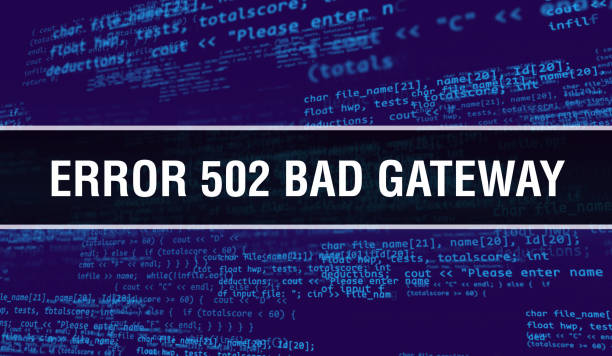
Los errores más comunes son los siguientes y entre ellos el error 502.
Un error 502 es un error que se produce cuando el acceso a una web no es correcto. También se conoce como “Error 502 Bad Gateway nginx”, “Error 502 apache”, “Error 502 Bad Gateway CloudFlare” o “puerta de enlace incorrecta”.
También sucede cuando existe un problema de comunicación entre 2 servidores siendo “la culpa” normalmente del servidor de mayor nivel. El usuario hace la petición al servidor, que a su vez hace otra petición a otro de nivel superior, produciéndose el error 502.
No siempre es problema de servidor, a veces el problema llega del navegador, aunque no es lo habitual.
Razones por las que sucede un error 502
Las causas por las que suele suceder un “error 502” son las siguientes:
- Servidor caído que está soportando mucha carga.
- Hay un firewall bloqueando la solicitud.
- Error en la comunicación entre los servidores que no se han puesto de acuerdo en el protocolo que se debe usar para el intercambio de la información.
- El servidor proxy que ha recibido tu comunicación no es capaz de enrutarla al servidor final.
- Una petición vaya va a un servidor final que en ese momento está fuera de servicio.
- Uno de los servidores no está bien configurado.
- Problemas con el CDN (en el caso de que utilices uno en tu web).
- Error navegador (como he dicho, es menos habitual).
Normalmente los problemas no llegan por estar el servidor caído, siendo lo habitual que exista un problema en el protocolo que se debe usar para el intercambio de información entre ambos servidores.
Tienes que tener en cuenta que este tipo de respuestas pueden estar cacheadas por lo que es posible a veces que el fallo se siga mostrando aunque ya esté solucionado.
Por eso es importante refrescar la página y llevar otra serie de pasos como ahora verás.
¿Cómo el error 502 Bad Gateway afecta al SEO?
El error 502 Bad Gateway de mantenerse presente por un periodo prolongado en el tiempo puede afectar de forma negativa el posicionamiento de un sitio web si no se soluciona con premura.
Es por ello que vamos a destacar varios aspectos en los que resultara contraproducente el extender que se mantenga el error 502.
Perder indexación temporal o permanente: cuando un sitio web presenta un error 502 Bad Gateway durante un período de tiempo considerable, Google puede interpretar que la página no está disponible y, eventualmente, decide retirarla de su archivo de webs indexadas.
Esto significa que la URL afectada podría desaparecer de los resultados de búsqueda, reduciendo tanto la visibilidad y el tráfico orgánico del sitio afectado. Si el problema resulta ser temporal y se ataca en poco tiempo, Google intentará volver a rastrear la página y restaurarla en el índice, pero si el error sigue repitiéndose con frecuencia, la web podría perder su posicionamiento.
Problemas de rastreo: los rastreadores de los motores de búsqueda como Googlebot dependen de la capacidad de respuesta del servidor para indexar correctamente un sitio web. Si un error 502 persiste, Google puede reducir la frecuencia de rastreo al interpretar que la web no es confiable o que consume demasiados recursos.
Esta interpretación errada que pueden percibir los motores de búsqueda pueden causar retrasos en la indexación de nuevos contenidos o en la actualización de páginas ya existentes, afectando negativamente la estrategia de SEO.
Mala experiencia de usuario: si los usuarios intentan acceder a una página y se encuentran con un error 502, es probable que abandonen el sitio de inmediato y regresen a los resultados de búsqueda para hacer clic en otro enlace.
Este comportamiento puede ser considerado como una mala señal por parte de Google, indicando que la página no está funcionando de forma correcta o es incluso poco confiable. Por otro lado, una alta tasa de rebote puede reducir la autoridad del sitio, afectando su posicionamiento en los motores de búsqueda.
Pérdida de confianza: la manifestación de errores 502 de manera frecuente pueden afectar la percepción que los motores de búsqueda como Google y los usuarios tienen de un sitio web.
Un portal de noticias, por ejemplo, que experimente caídas constantes puede ser visto como poco fiable, lo que impacta en la confianza de los visitantes y disminuye la posibilidad de obtener enlaces salientes de calidad.
Pasos para solucionar un error 502
Te voy a mostrar la solución de forma sencilla para intentar reparar dichos errores cuanto antes.
Si los buscadores pasan por tu sitio web durante unos minutos no pasa nada, pero si el tiempo se alarga a 6 o 7 horas la cosa se puede complicar.
Por ello, lo primero que tienes que hacer es comprobar si tu web ha caído o eres tú solo el que no puede acceder.
Si lo has verificado y el problema persiste, revisa los siguientes pasos para dar con la solución al problema:
Vuelve a cargar la página
Para descartar que es problema del navegador, lo primero que debes hacer es refrescar la web recargándola en tu navegador.
Pulsa la combinación de teclas Ctrl + F5 o el botón de actualizar y vuelve a cargar la página, es posible que la web se encuentre sobrecargada.
Comprueba si ya puedes acceder. Si no es así, cierra todas las ventanas del navegador, espera un minuto aproximadamente y vuelve a comprobar si ahora puedes entrar en tu web.
Paralelamente haz las mismas comprobaciones desde tu dispositivo móvil, con el fin de verificar desde otro navegador y dirección IP si el problema persiste o es solo en tu ordenador.
Es muy común que se siga mostrando el error porque el navegador indica el mensaje de error de una copia anterior.
Para comprobar si el mensaje es actual o no, tienes que borrar la caché del navegador y también las cookies.
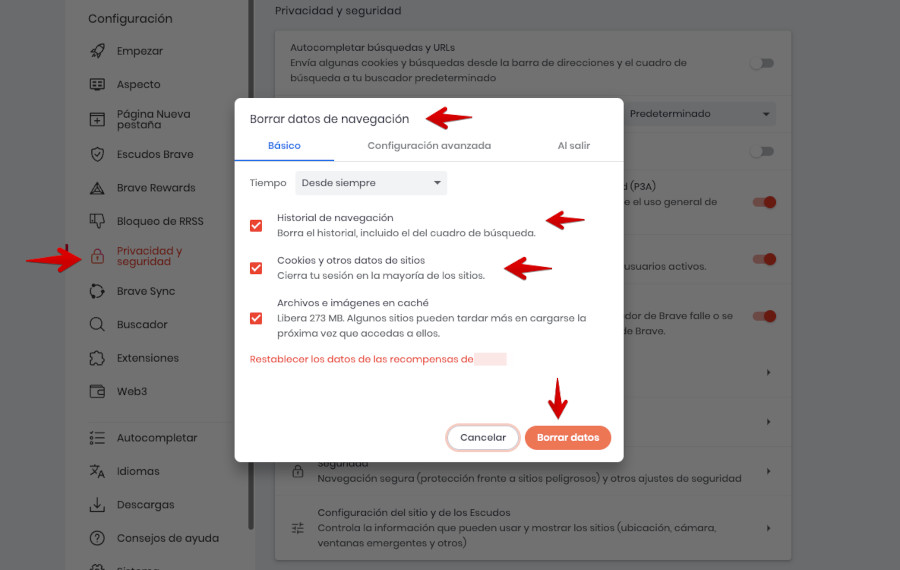
Para hacerlo solo tienes que acceder a la parte superior derecha o izquierda y en Configuración ➜ Privacidad y en la opción Seguridad ➜ Borrar datos de navegación, para que se eliminen las copias de las páginas cargadas que están sirviendo resultados actuales (el acceso varía dependiendo del navegador).
Prueba ahora si ya funciona, en caso contrario sigue con el siguiente método.
Lectura recomendada:
➜ Limpiar la caché del navegador.
Si sigue sin funcionar, prueba a utilizar un navegador diferente (Chrome, Firefox, Opera…).
Si con otro navegador diferente sí funciona, entonces el problema está claro y puedes seguir con el siguiente paso.
¿No puedes acceder con normalidad?, lo mejor es que desinstales el navegador que fallaba y lo vuelvas a instalar de nuevo.
Ahora bien, si el fallo persiste incluso desde otro browser, pasa al siguiente método para solucionar el error 502.
Cuando realices la reinstalación de tu navegador habitual debería funcionar perfectamente como el resto de navegadores.
Reinicia el ordenador para una mejor comprobación.
Recuerda que en paralelo siempre es bueno que hagas las mismas comprobaciones desde otro ordenador o con tu móvil.
Comprueba si la web se ve desde otro dispositivo y desde otra IP
Si sigue apareciendo el “error 502”, prueba a ver la web en otro dispositivo o desde otra IP diferente.
Cuantas más pruebas realices, menos opciones dejas al azar o sin revisar, ya que en ocasiones los problemas de caché persisten en el ordenador donde detectaste el problema y es bueno comprobar en diferentes aparatos o dispositivos, para descartar problemas del navegador o de la caché del mismo.
En dispositivos móviles a veces es bueno limpiar la caché del navegador desde los ajustes de la App.
Deshabilita el CDN
Una CDN o “red de entrega de contenidos” (Content Delivery Networks) sirve para mejorar la velocidad de carga de los sitios web alojando en estos recursos para hacer la web menos pesada.
Sin embargo, a veces pueden provocar el error 502 Bad Gateway debido a que utilizan cortafuegos (firewalls) adicionales.
Para comprobar si el motivo del error 502 proviene de aquí, desactiva temporalmente tu CDN y comprueba si el error ya no se muestra.
Comprueba los DNS
Si compraste el dominio en otra plataforma externa al servidor, comprueba que los DNS de este último están bien anotados en la plataforma del dominio.
Tienes que tener en cuenta que si el sitio es nuevo, los DNS tardan en propagarse aproximadamente 24 horas.
Durante ese tiempo es muy normal que pueda surgir el error 502.
Puedes comprobar la propagación de DNS de tu dominio utilizando la herramienta online de Webempresa llamada Wetools y ver si el dominio propaga bien y apunta al Hosting donde tienes la web.
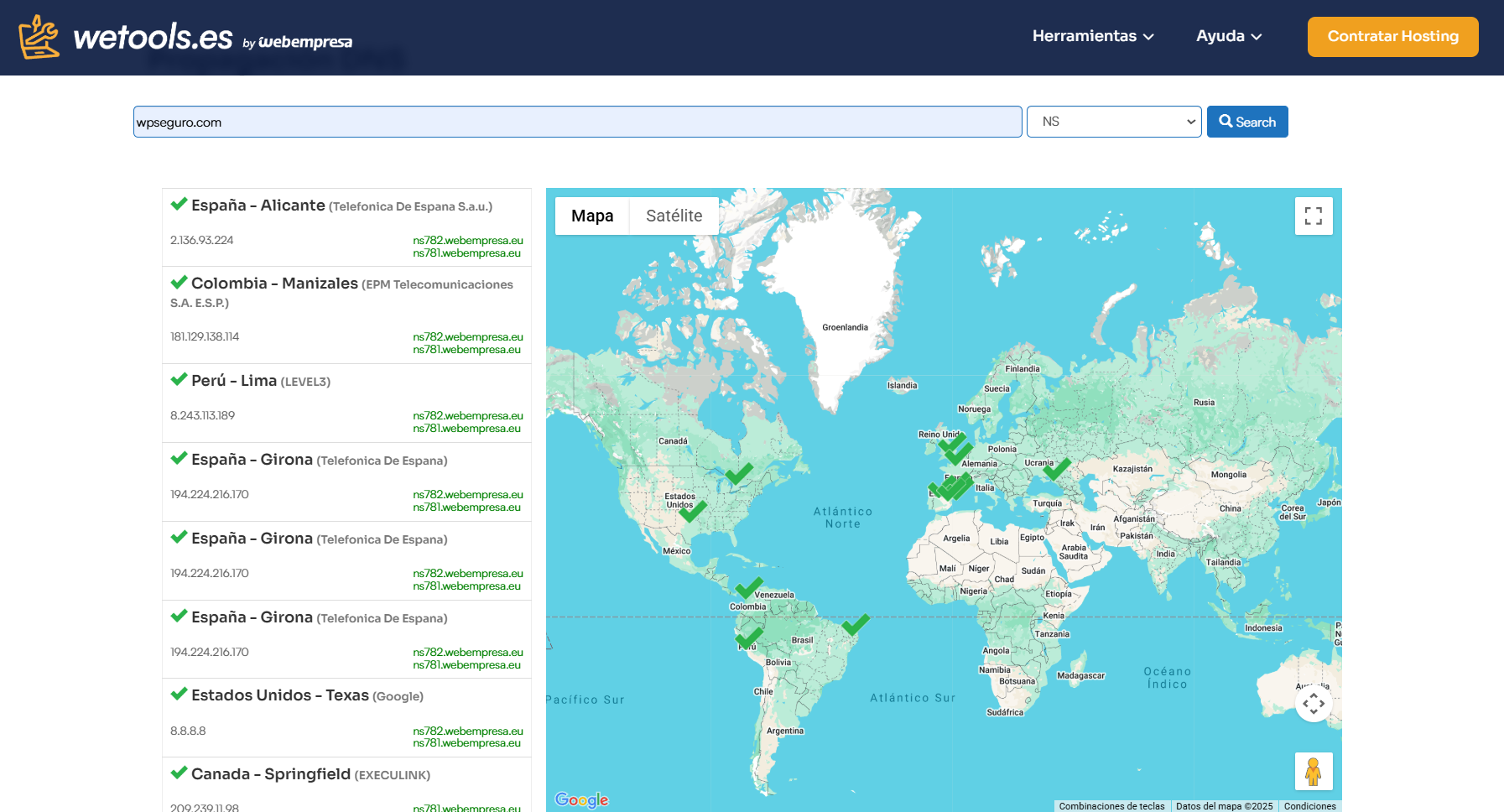
Desactiva los plugins o plantillas desde el panel de control del hosting
Lo más normal es que no puedas acceder a https://tuweb.com/wp-admin de WordPress.
Con esto sería más fácil todo, ya que el objetivo es desactivar todos los plugins e ir activando uno a uno para detectar si uno de ello puede estar creando un conflicto que esté provocando el error 502.
Esto no es un problema, porque puedes trabajar sobre las carpetas a través de herramientas como FileZilla o el panel de control del servidor.
Para desactivar todos los plugins desde el Hosting tienes que hacer lo siguiente:
- Entra en la opción Administrador de Archivos, ve a la carpeta wp-content y cambia el nombre del directorio Plugins a “Plugins-desactivar”.
Lo que provocarás con esto es que todos los plugins se desactiven a la vez. - Ahora puedes ir a la web y ver si el error ha desaparecido. Con esto ya sabrás que el error viene de uno de los plugins.
- Ahora la tarea es detectar cuál. Para ello vuelve a renombrar la carpeta a su nombre original “Plugins” y entra en la carpeta y haz el mismo proceso que antes, pero uno por uno, es decir, por ejemplo desactivar el plugin “wprocket” poniendo wprocket-desactivar”
Los Plugins de caché en muchas ocasiones por el tema de minificación y combinado de archivos CSS y JavaScript puede ser uno de los causantes del problema. - Tienes que ir viendo uno por uno hasta que el error desaparezca, cuando lo haga ya sabes cuál es el plugin causante del error.
A partir de aquí tienes que detectar por qué falla.
Otra forma de hacerlo, si eres cliente de Webempresa, desde tu Panel de Hosting ➜ Aplicaciones Webempresa ➜ WPCenter, el cual tiene una opción que te permite ver los plugins de cada instalación web que tengas alojada.
Revisa los plugins que aparecen listados y prueba a desactivarlos uno por uno hasta descubrir quién es el causante del error que te impide acceder o ver tu sitio web.

Si eres capaz de detectar el problema soluciónalo, si no, el repositorio de WordPress cuenta con plugins similares, seguro que das con uno.
Hemos mencionado algunas formas válidas de desactivar los plugins de WordPress cuando no es posible acceder directamente al escritorio del sitio. Si quieres profundizar en el tema, te recomendamos nuestro artículo dedicado: “¿Cómo desactivar un plugin en WordPress?”.
Comprueba si tu sitio está caído
Si quieres comprobar si tu sitio sigue caído puedes hacerlo usando la web Down for Everyone or Just Me.

Este sitio te permite introducir la URL de tu página web en el campo que ofrece y te dirá el estado en que se encuentra la misma.
Hay otras opciones como UptimeRobot que en su versión gratuita te pueden servir para añadir uno o varios sitios web que gestiones y que te avise en tu móvil si alguno de tus sitios está caído para que puedas ponerle solución al momento de suceder.
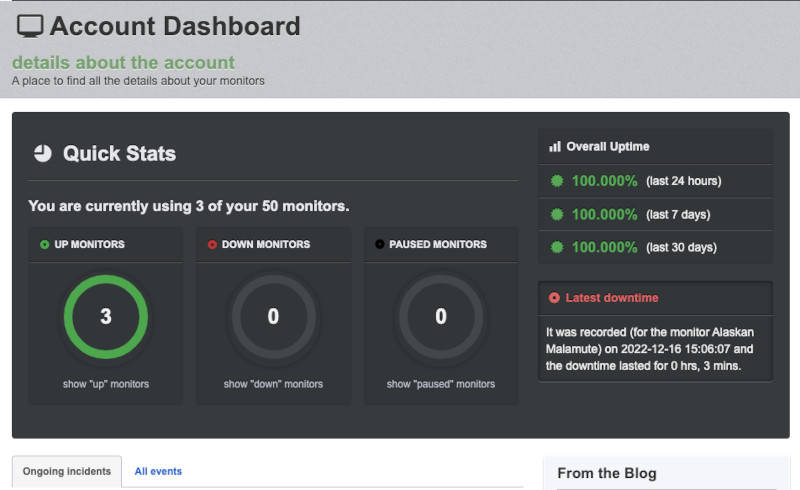
Contacta con tu proveedor de Hosting
Si el servidor que tengas contratado, es de calidad, y ofrece una buena atención de soporte, no tendrás que preocuparte por nada.
En el caso de Webempresa te ayudarán rápidamente para solventar este tipo de error.
Si con los pasos anteriores no has sido capaz de solucionar el error 502, un hosting como Webempresa dará con la solución.
Análisis de logs, cambiar la versión de PHP, aumento del timeout para procesar scripts de PHP; estas son algunas de las tareas a realizar por tu hosting.
Si con los otros 9 pasos anteriores no has sido capaz de reparar el problema, tu servidor de calidad dará con las soluciones.
Conclusiones
Como has podido ver, el error 502 es algo habitual y que lo encuentres en tu web no es alarmante, ya que tiene solución que en muchos casos puedes aplicarla tú sin recurrir al Soporte.
Solucionar este tipo de errores 502 es importante para asegurar la funcionalidad de tu sitio y descartar que detrás no hay problemas mayores a nivel servidor.
Si tu web no es accesible, los visitantes no podrán ver tu sitio, y estos les generará frustración y la consiguiente pérdida de confianza en tu sitio.
Si es un error repetitivo en el corto plazo, es probable que tus visitas abandonen el sitio en busca de alternativas, afectando al tráfico de la web y la posible pérdida de potenciales clientes o lectores.
Desde el punto de vista técnico, los errores 502 pueden indicar problemas subyacentes en la infraestructura del servidor, como sobrecargas, problemas de conectividad o configuraciones incorrectas entre servidores.
Tienes que abordar estos problemas de manera inmediata para evitar interrupciones prolongadas.
A los motores de búsqueda, como Google, les cuesta muy poco penalizar sitios con errores recurrentes, afectando negativamente el posicionamiento en los resultados de búsqueda.
La recomendación es que sigas todos los pasos del artículo hasta que el error desaparezca.
Si no has sido capaz de solucionarlo, acude al Soporte de tu Hosting y di adiós al error 502 bad getaway.
¿Te ha resultado útil este artículo?

Diseñador web, SEO y consultor de Marketing Digital | Trabajo como freenlance realizando sitios web para clientes que desean hacer crecer su negocio a través de internet | Además, enseño en mi Blog cómo crear un proyecto web absolutamente de cero | Me puedes encontrar en las redes sociales .










